一、samba安装配置
1、samba安装:
#安装gcc编译器及samba依赖的软件包
yum install -y gcc python-devel gnutls-devel libacl-devel openldap-devel
#下载软件包
wget https://download.samba.org/pub/samba/stable/samba-4.2.0.tar.gz
#解压压缩包
tar xvf samba-4.2.0.tar.gz
cd samba-4.2.0
./configure --prefix=/usr/local/samba
make
make install
#安装完毕后进入主目录查看
cd /usr/local/samba/
ls在主目录中的bin和sbin子目录中,包含了Samba最主要的程序:
- smbd:SMB服务器,为客户机如Windows等提供文件和打印服务
- nmbd:NetBIOS名字服务器,可以提供浏览支持
- smbclient:SMB客户程序,类似FTP程序,用以从linux或其他操作系统上访问SMB服务器上的资源
- smbmoun:挂载SMB文件系统的工具,对应的卸载工具为smbumount
- smbpasswd:用户增删登陆服务端的用户和密码
2、配置文件:
#创建共享的目录并赋予相关用户权限
useradd test1
useradd test2
mkdir -p /data/test1
chown -R test1.users /data/test1
mkdir -p /data/test2
chown -R test2.users /data/test2#samba配置文件默认位于此目录
vi /usr/local/samba/etc/smb.conf
【global】表示全局配置,必须的选项
- workgroup 在windows中显示的工作组
- netbios name 在windows中显示出来的计算机名
- server string 就是samba服务器说明,可以自定义
- security 这是验证和登陆方式,share表示不需要 用户名密码,对应的另外一种为user验证方式,需要用户名密码
- [test] 表示windows中显示出来的是共享的目录
- path 共享的目录
- writeable 共享目录是否可写
- browseable 共享目录是否可以浏览
- guest ok 是否允许匿名用户以guest身份登陆
3、服务启动
#设置用户test1的密码
./smbpasswd -a test1
#设置用户test2的密码
./smbpasswd -a test2
#启动命令
/usr/local/samba/sbin/smbd
/usr/local/samba/sbin/nmbd
#停止命令
killall -9 smbd
killall -9 nmbd4、服务测试
打开windows中资源管理器,输入地址弹出用户名密码验证界面(注意关闭防火墙)
systemctl stop firewalld.service #停止firewall
systemctl disable firewalld.service #禁止firewall开机启动
Ubuntu18.04安装Samba服务器及配置
1.查看ubuntu版本
cat /etc/issue
#查看ubuntu版本
cat /etc/issue
#更新当前软件
sudo apt-get upgrade (慎重!我的系统重启挂了)
sudo apt-get update
sudo apt-get dist-upgrade
#安装samba服务器
sudo apt-get install samba samba-common
#创建一个用于分享的samba目录
sudo mkdir /home/sambashare
#个创建的这个目录设置权限
sudo chmod 777 /home/sambashare
#添加用户,设置samba的密码(daxiang是我的用户名)
sudo smbpasswd -a daxiang
#配置samba的配置文件,添加内容
sudo nano /etc/samba/smb.conf
#在文件最后添加内容:
[share]
comment = share folder
browseable = yes
path = /home/sambashare
create mask = 0700
directory mask = 0700
valid users = daxiang
force user = daxiang
force group = daxiang
public = yes
available = yes
writable = yes
#重启samba服务器
sudo service smbd restart
#Windows徽标+R 在弹出的运行窗口中输入 \\ip 即可访问









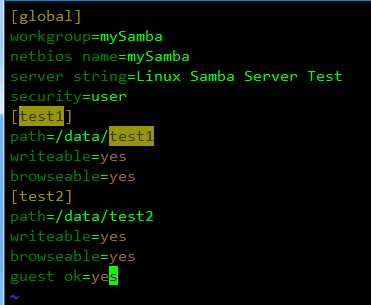















 3481
3481

 被折叠的 条评论
为什么被折叠?
被折叠的 条评论
为什么被折叠?








